Настройка ADSL модема в качестве роутера
Страница 1 из 1
 Настройка ADSL модема в качестве роутера
Настройка ADSL модема в качестве роутера
Данная инструкция предназначена для тех, кто хочет юзать все прелести инета одновременно с двух и более компов.
Предполагается, что модем уже правильно подключен к компьютеру, лампочка ADSL весело горит и вас включили у провайдера. Настройка проводится для провайдера byfly. В результате модем будет работать в режиме «роутера». Такая настройка больше всего подходит владельцам безлимитного интернета: никаких подключений, все работает само и сразу. Можно подлючить дополнительный компьютер, ноутбук, Xbox и Playstation, мобильный телефон и даже кофеварку – все будет работать, а интернет будет везде и сразу. Достаточно лишь один раз настроить вот так модем, и остальные устройства подключаться будут нажатием пары кнопок.
Данное руководство предназначено для счастливых обладателей модема Промсвязь М-200 А он же ZTE ZXV10 W300 и ему подобных.
Сам модем должен выглядеть примерно так
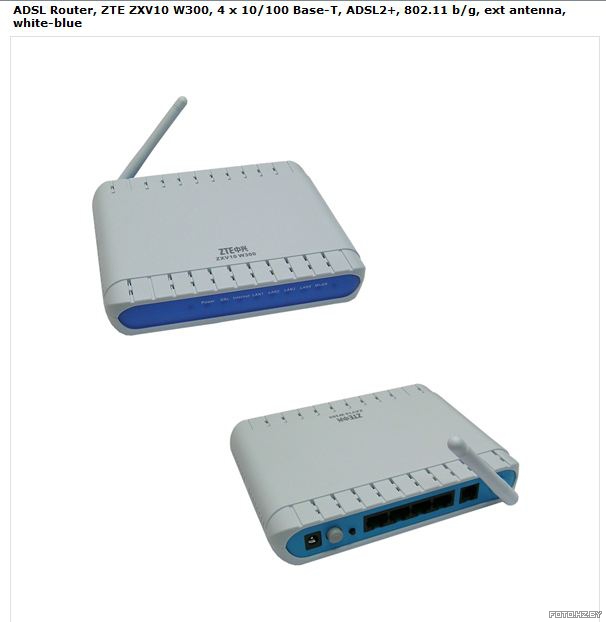
Итак! Шаг первый
Убедитесь, что можем подключен к компьютеру сетевым кабелем, а не по беспроводной сети.
Требуется проверить настройки сети на компьютере. Отключитесь от интернета, если он включен. Если у вас создано подключение к интернету, то удалите его. Оно находится в том же окне возле подключения по локальной сети, что показано на рисунках ниже:
Windows XP
Пуск -> Панель управления -> Сетевые подключения -> Подключение по локальной сети -> Свойства -> Протокол интернета (TCP/IP) -> Свойства
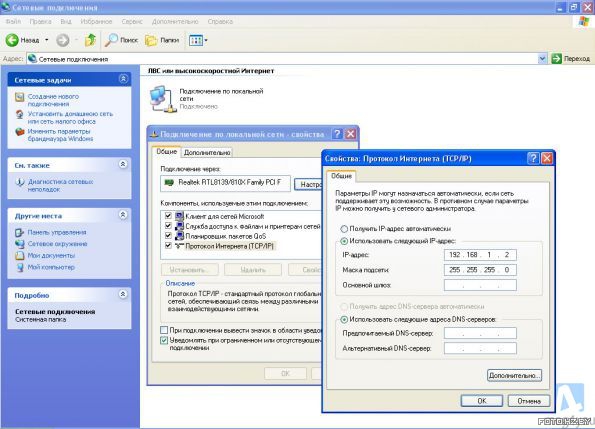
Windows 7
Пуск -> Панель управления -> Сеть и Интернет -> Сетевые подключения -> Подключение по локальной сети -> Свойства -> Протокол интернета версии 4 (TCP/IPv4) -> Свойства
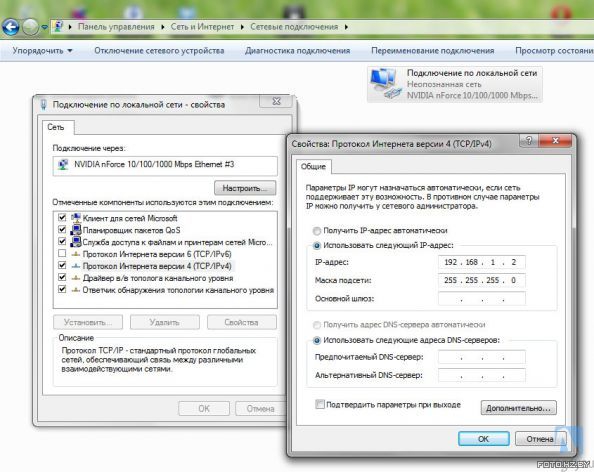
Ставим все, как на картинках, жмем везде ОК и ждем 10 секунд, пока сеть не перенастроится.
Шаг второй
Открываем любой веб браузер (Internet Explorer, Opera, Firefox, Chrome или любой другой), в строке адреса набираем :
http://192.168.1.1/
Жмем кнопку Enter, должно выскочить окошко с запросом имени и пароля: вводим в обоих полях слово «admin» и жмем ОК.
Если вы забыли пароль, то можно сбросить его специальной кнопкой Reset на задней стенке модема. Ее нужно нажать острым предметом и держать, пока модем не перезапустится (секунд 5 примерно, лампочки потухнут и загорятся вновь).
На экране должна загрузиться страничка с логотипом Промсвязи:

Теперь мы будем переходить по очереди по этим пунктам меню и ставить все, как на картинках. Довольно просто, правда ведь? После того, как заполните все поля на страничке, нажимайте кнопку Save для их сохранения и переходите на следующий пункт меню. Некоторые пункты выделены серым и не активны, просто пропускайте их.
1. Interface Setup -> Internet
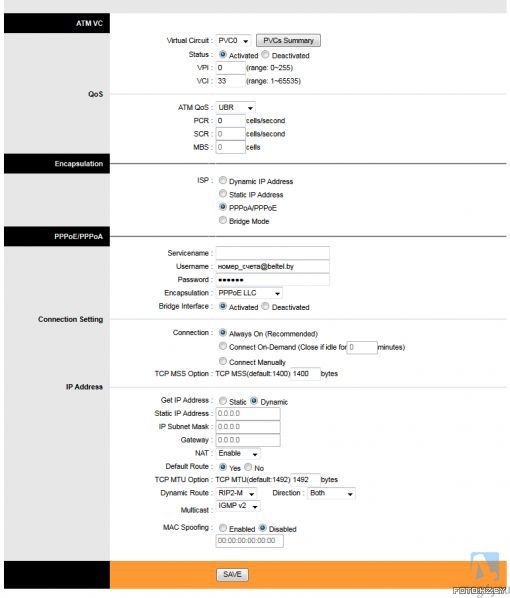
В поле Username вместо номер_счета нужно написать свой номер счета, а в поле Password – свой пароль.
2. Interface Setup -> LAN
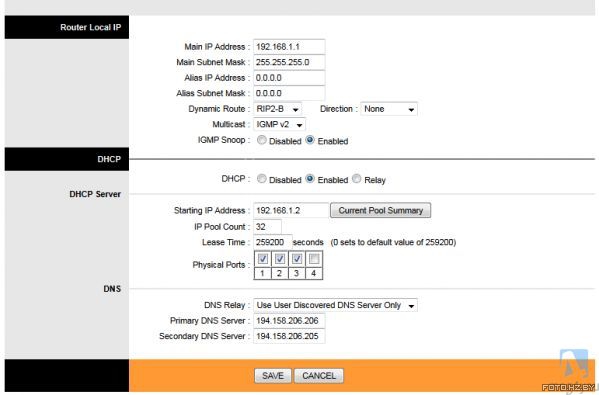
В поле Physical Ports могут стоять любые птички, менять их не надо.
3. Interface Setup -> Wireless
Если у вас в модеме нет поддержки беспроводных сетей, то пропускайте этот пункт.
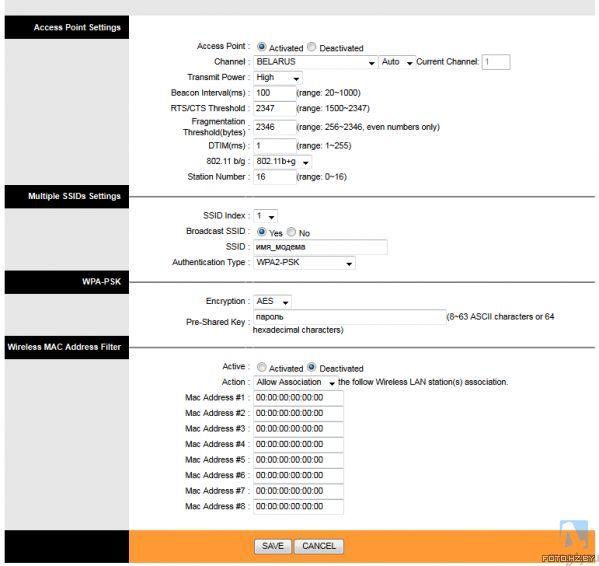
имя_модема – придумайте сами, оно будет показываться, когда будете подключаться через Wi-Fi. Не оставляйте стандартное ZTE, а то потом будете путаться с соседями.
пароль – минимум 8 символов, обязательно буквы (латинские) и цифры, если сделаете простой пароль типа «12345», то ваши соседи будут очень рады бесплатному интернету
4. Advanced Setup -> Firewall
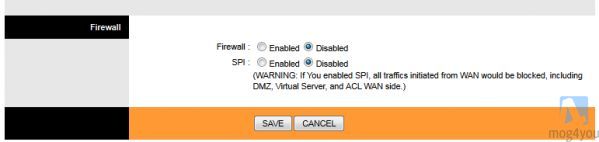
5. Advanced Setup -> Routing
Пропускаем, здесь ничего менять не надо.
6. Advanced Setup -> NAT
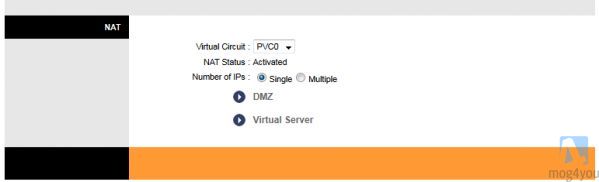
7. Advanced Setup -> QoS
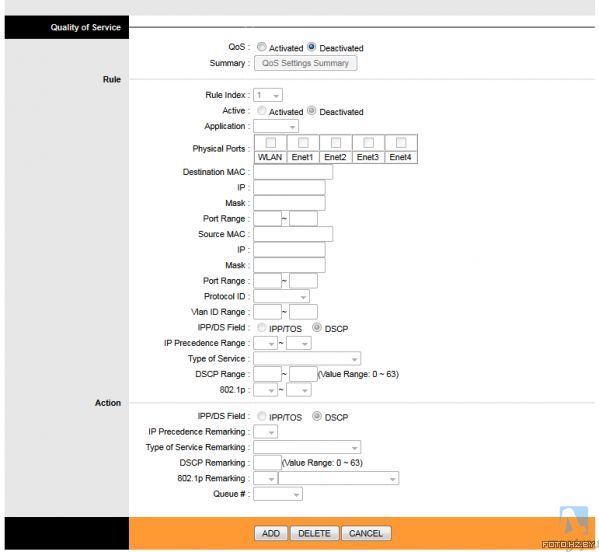
8. Advanced Setup -> VLAN
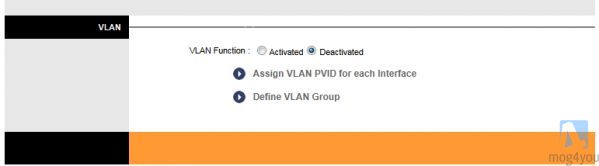
9. Advanced Setup -> ADSL
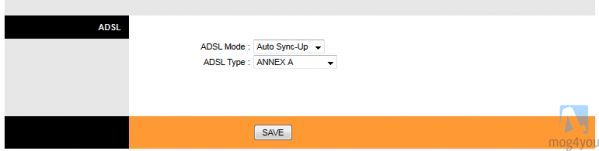
Если у вас стоит охранная сигнализация, то ADSL Type должен стоять «ANNEX B».
10. Access Management -> ACL
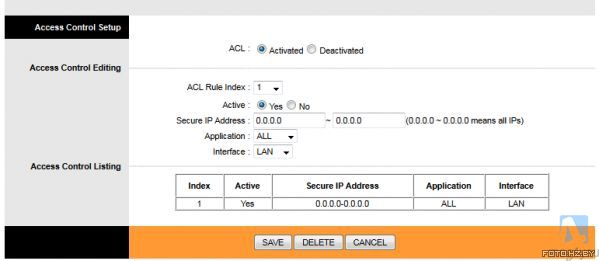
11. Access Management -> Filter
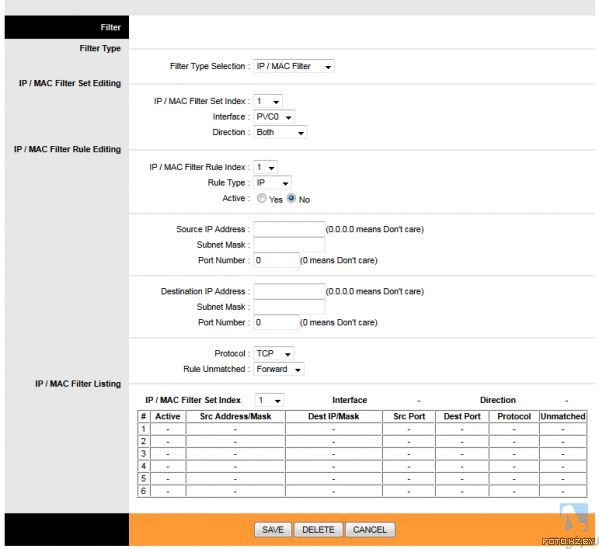
12. Access Management -> SNMP
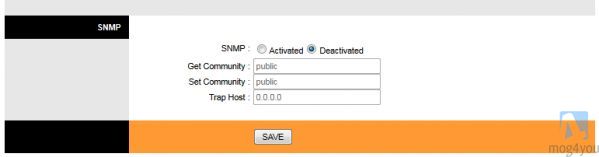
13. Access Management -> UPnP
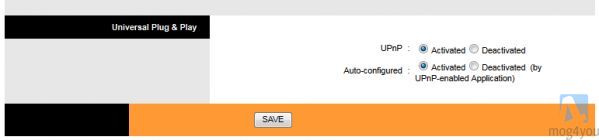
14. Access Management -> DDNS
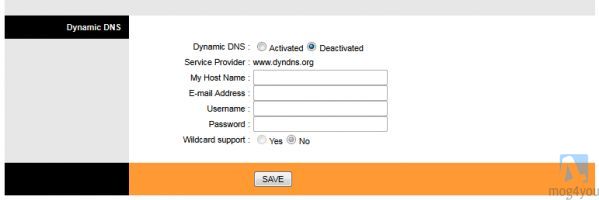
15. Access Management -> CWMP
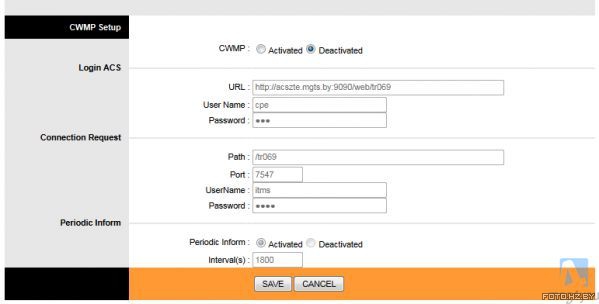
16. Maintenance -> Administration

Теперь вам надо придумать новый пароль для доступа к настройкам модема, чтобы обезопасить свой интернет. 8 символов, буквы и цифры обязательны. Вводите его в оба поля и жмите Save. После этого при заходе в меню нужно будет вводить именно его.
17. Maintenance -> Time Zone
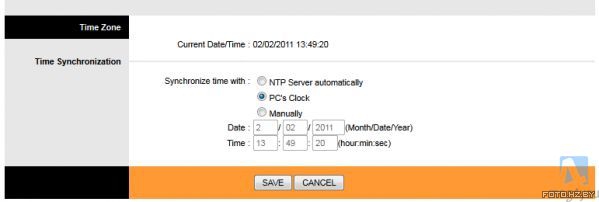
18. Maintenance -> Firmware
Пропускаем.
19. Maintenance -> SysRestart
Пропускаем.
20. Maintenance -> Diagnostics
Пропускаем.
Все, закрываем браузер, выключаем модем кнопкой сзади и через несколько секунд включаем его снова (делаем ему перезагрузку). Ждем, пока не загорятся лампочки DSL и Интернет.
Шаг третий
Опять заходим на компьютере в настройки TCP/IP и ставим их там на автоматически.
Windows XP
Пуск -> Панель управления -> Сетевые подключения -> Подключение по локальной сети -> Свойства -> Протокол интернета (TCP/IP) -> Свойства

Windows 7
Пуск -> Панель управления -> Сеть и Интернет -> Сетевые подключения -> Подключение по локальной сети -> Свойства -> Протокол интернета версии 4 (TCP/IPv4) -> Свойства
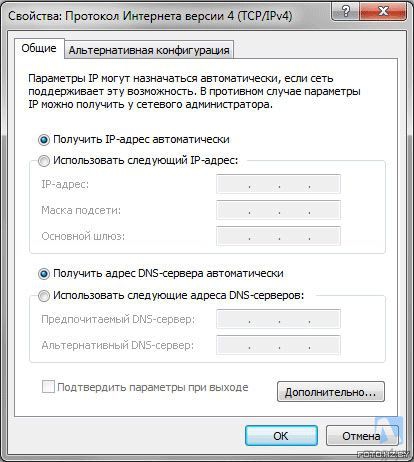
Нажимаем везде ок и ждем 10 секунд, пока сеть перенастроится.
Всё! Интернет работает. Метод опробован на себе. ADSL
Предполагается, что модем уже правильно подключен к компьютеру, лампочка ADSL весело горит и вас включили у провайдера. Настройка проводится для провайдера byfly. В результате модем будет работать в режиме «роутера». Такая настройка больше всего подходит владельцам безлимитного интернета: никаких подключений, все работает само и сразу. Можно подлючить дополнительный компьютер, ноутбук, Xbox и Playstation, мобильный телефон и даже кофеварку – все будет работать, а интернет будет везде и сразу. Достаточно лишь один раз настроить вот так модем, и остальные устройства подключаться будут нажатием пары кнопок.
Данное руководство предназначено для счастливых обладателей модема Промсвязь М-200 А он же ZTE ZXV10 W300 и ему подобных.
Сам модем должен выглядеть примерно так
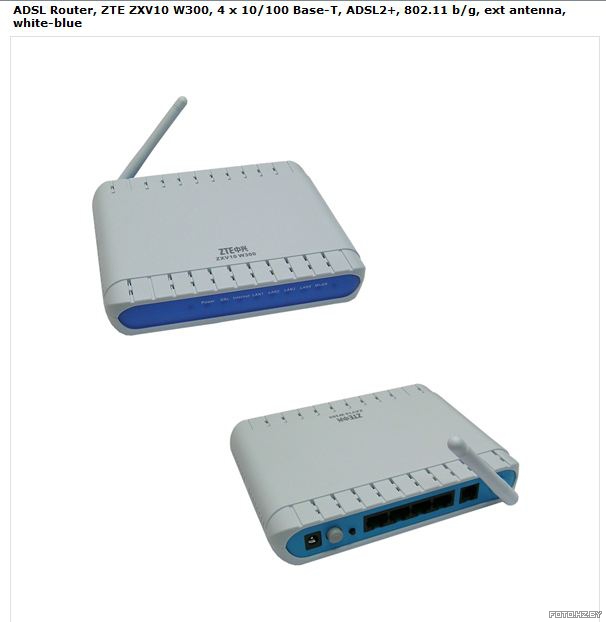
Итак! Шаг первый
Убедитесь, что можем подключен к компьютеру сетевым кабелем, а не по беспроводной сети.
Требуется проверить настройки сети на компьютере. Отключитесь от интернета, если он включен. Если у вас создано подключение к интернету, то удалите его. Оно находится в том же окне возле подключения по локальной сети, что показано на рисунках ниже:
Windows XP
Пуск -> Панель управления -> Сетевые подключения -> Подключение по локальной сети -> Свойства -> Протокол интернета (TCP/IP) -> Свойства
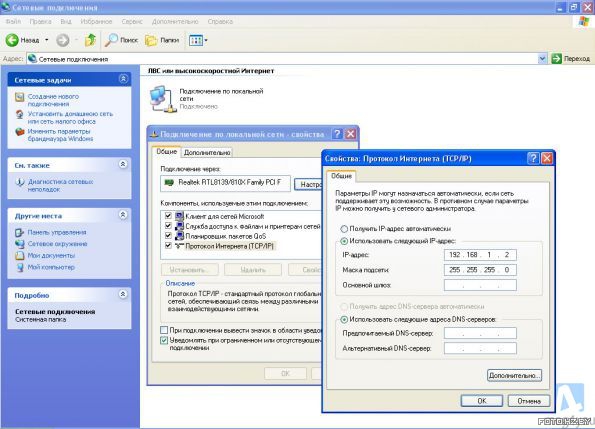
Windows 7
Пуск -> Панель управления -> Сеть и Интернет -> Сетевые подключения -> Подключение по локальной сети -> Свойства -> Протокол интернета версии 4 (TCP/IPv4) -> Свойства
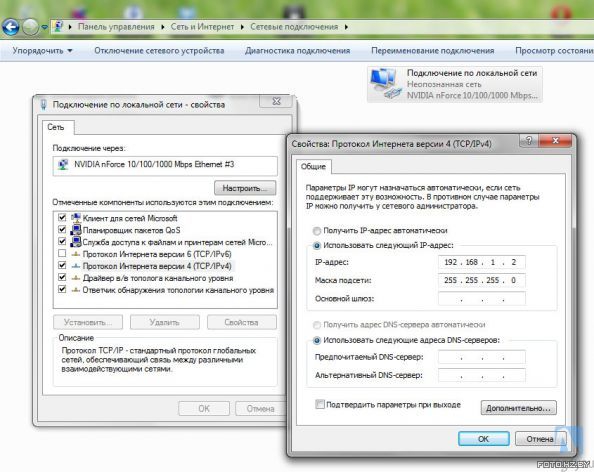
Ставим все, как на картинках, жмем везде ОК и ждем 10 секунд, пока сеть не перенастроится.
Шаг второй
Открываем любой веб браузер (Internet Explorer, Opera, Firefox, Chrome или любой другой), в строке адреса набираем :
http://192.168.1.1/
Жмем кнопку Enter, должно выскочить окошко с запросом имени и пароля: вводим в обоих полях слово «admin» и жмем ОК.
Если вы забыли пароль, то можно сбросить его специальной кнопкой Reset на задней стенке модема. Ее нужно нажать острым предметом и держать, пока модем не перезапустится (секунд 5 примерно, лампочки потухнут и загорятся вновь).
На экране должна загрузиться страничка с логотипом Промсвязи:

Теперь мы будем переходить по очереди по этим пунктам меню и ставить все, как на картинках. Довольно просто, правда ведь? После того, как заполните все поля на страничке, нажимайте кнопку Save для их сохранения и переходите на следующий пункт меню. Некоторые пункты выделены серым и не активны, просто пропускайте их.
1. Interface Setup -> Internet
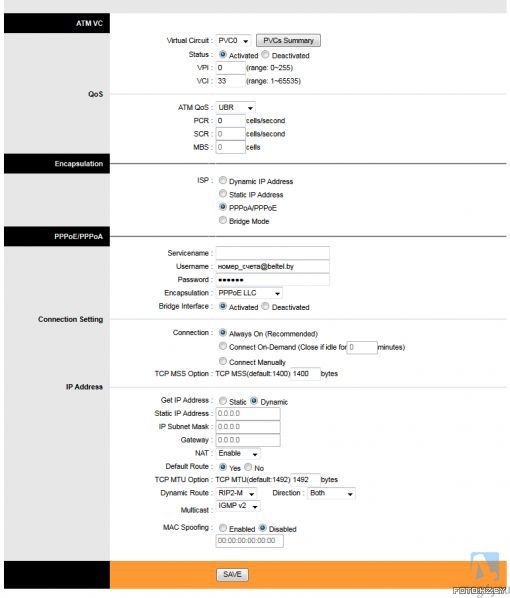
В поле Username вместо номер_счета нужно написать свой номер счета, а в поле Password – свой пароль.
2. Interface Setup -> LAN
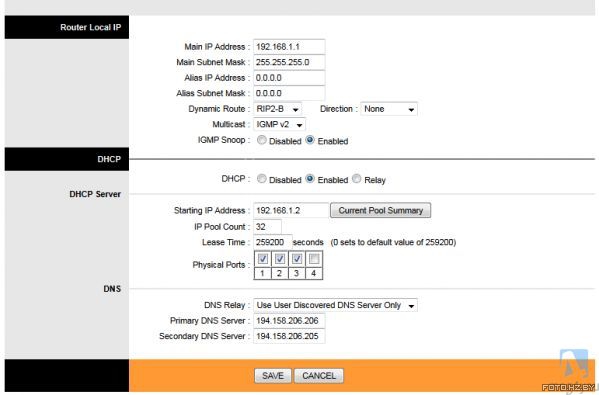
В поле Physical Ports могут стоять любые птички, менять их не надо.
3. Interface Setup -> Wireless
Если у вас в модеме нет поддержки беспроводных сетей, то пропускайте этот пункт.
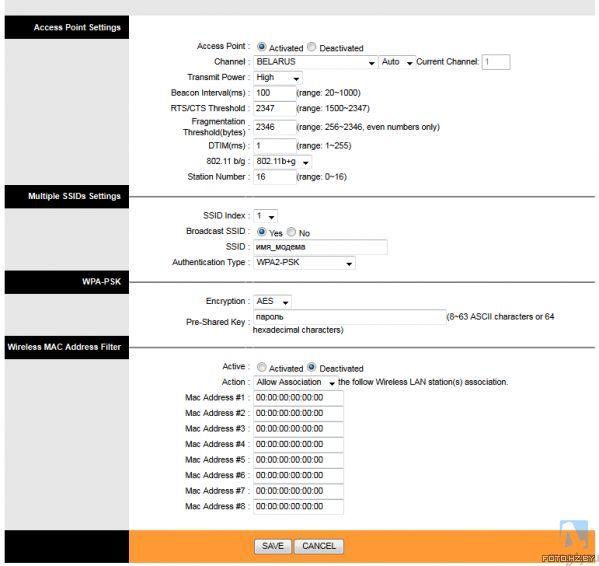
имя_модема – придумайте сами, оно будет показываться, когда будете подключаться через Wi-Fi. Не оставляйте стандартное ZTE, а то потом будете путаться с соседями.
пароль – минимум 8 символов, обязательно буквы (латинские) и цифры, если сделаете простой пароль типа «12345», то ваши соседи будут очень рады бесплатному интернету

4. Advanced Setup -> Firewall
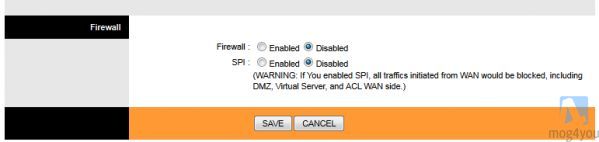
5. Advanced Setup -> Routing
Пропускаем, здесь ничего менять не надо.
6. Advanced Setup -> NAT
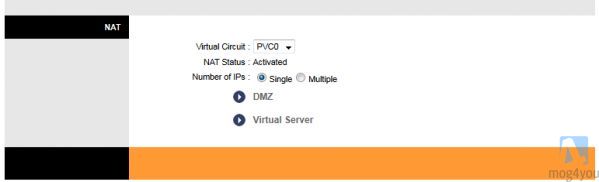
7. Advanced Setup -> QoS
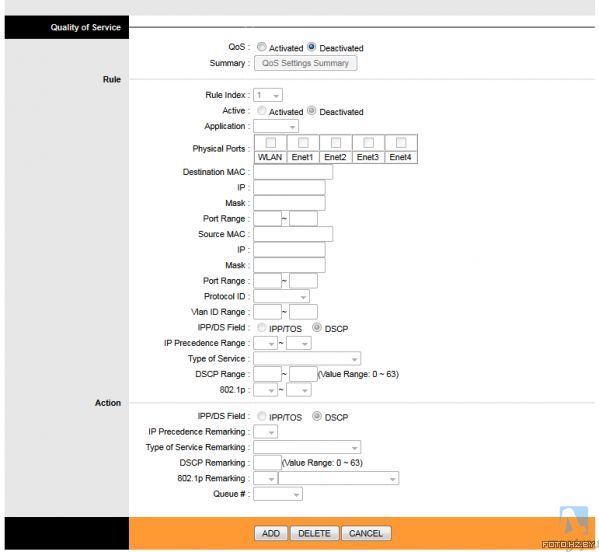
8. Advanced Setup -> VLAN
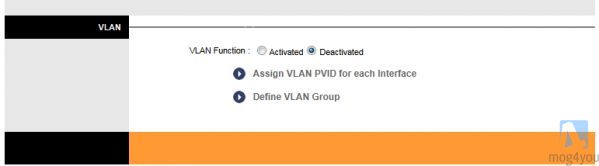
9. Advanced Setup -> ADSL
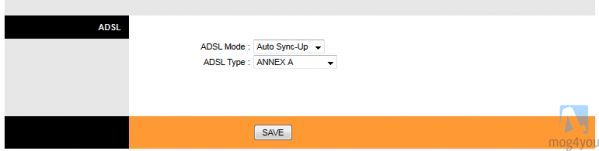
Если у вас стоит охранная сигнализация, то ADSL Type должен стоять «ANNEX B».
10. Access Management -> ACL
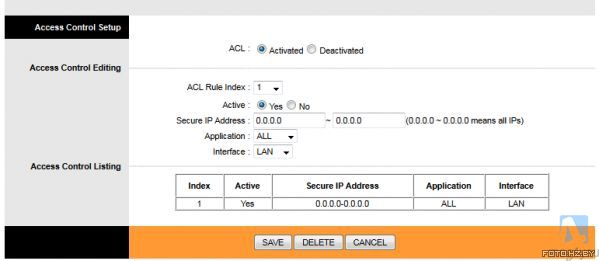
11. Access Management -> Filter
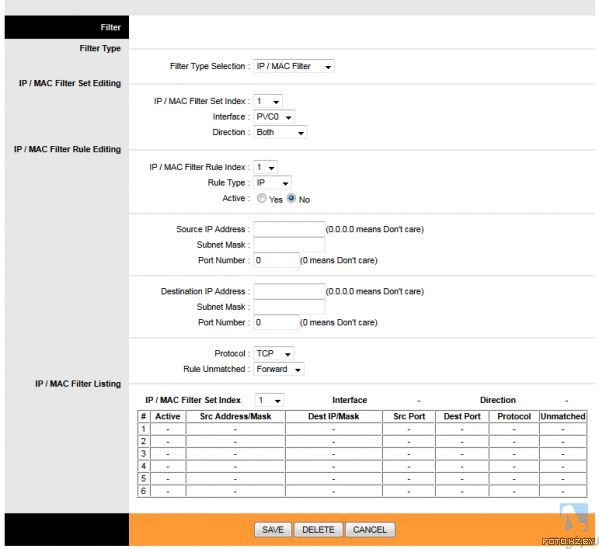
12. Access Management -> SNMP
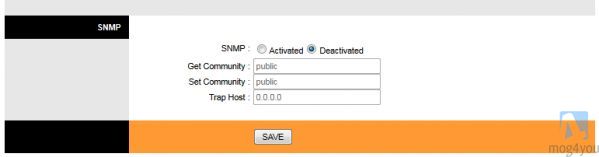
13. Access Management -> UPnP
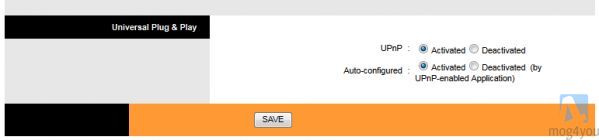
14. Access Management -> DDNS
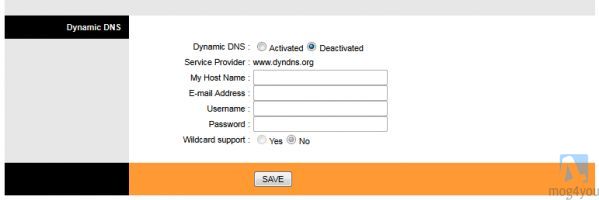
15. Access Management -> CWMP
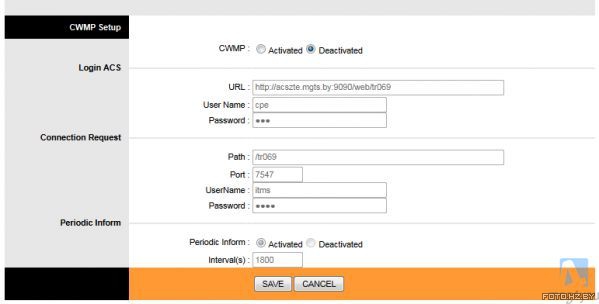
16. Maintenance -> Administration

Теперь вам надо придумать новый пароль для доступа к настройкам модема, чтобы обезопасить свой интернет. 8 символов, буквы и цифры обязательны. Вводите его в оба поля и жмите Save. После этого при заходе в меню нужно будет вводить именно его.
17. Maintenance -> Time Zone
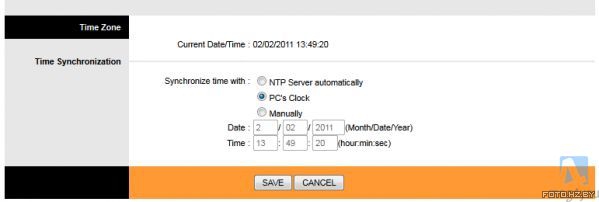
18. Maintenance -> Firmware
Пропускаем.
19. Maintenance -> SysRestart
Пропускаем.
20. Maintenance -> Diagnostics
Пропускаем.
Все, закрываем браузер, выключаем модем кнопкой сзади и через несколько секунд включаем его снова (делаем ему перезагрузку). Ждем, пока не загорятся лампочки DSL и Интернет.
Шаг третий
Опять заходим на компьютере в настройки TCP/IP и ставим их там на автоматически.
Windows XP
Пуск -> Панель управления -> Сетевые подключения -> Подключение по локальной сети -> Свойства -> Протокол интернета (TCP/IP) -> Свойства

Windows 7
Пуск -> Панель управления -> Сеть и Интернет -> Сетевые подключения -> Подключение по локальной сети -> Свойства -> Протокол интернета версии 4 (TCP/IPv4) -> Свойства
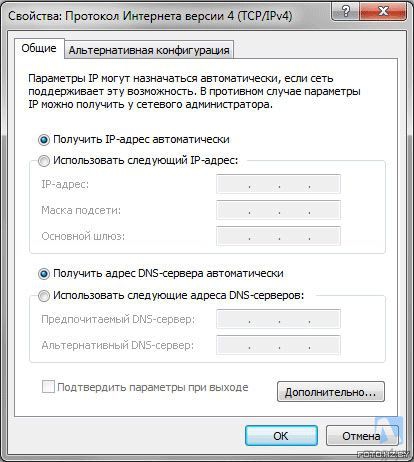
Нажимаем везде ок и ждем 10 секунд, пока сеть перенастроится.
Всё! Интернет работает. Метод опробован на себе. ADSL

NightScorpion- Супермодератор

- Сообщения : 92
Поблагодарили : 5006
Дата регистрации : 2013-12-03
Возраст : 28
Страница 1 из 1
Права доступа к этому форуму:
Вы не можете отвечать на сообщения|
|
|
